 サポートする時のパソコン辞典
サポートする時のパソコン辞典
1 操作を理解する 2 操作ができるようにする 3 操作を説明できるようにする
文字入力の流れ
パソコンを使う時、必ず文字を入力することが必要になります。
 ワードで文書を作成
ワードで文書を作成
 エクセルで表を作る
エクセルで表を作る
 メールで送信する
メールで送信する
 名前を付けて保存する
名前を付けて保存する
どのような場面でも文字を入力をする時、決まった流れがあります。
「 きょうはいしゃにいく 」 とひらがなで入力して「スペースキー」か「変換キー」を押して漢字変換します。
「今日は医者に行く」 変換される場合と 「今日歯医者に行く」 変換される場合があります。
長い文章を漢字変換する時、全文すべてが1つのかたまりで変換されるのではなく、短い文節単位で変換されます。
「今日は医者に行く」に変換される場合
上画面のように「今日は」の下に太線が入っています。
「今日歯医者に行く」に変換される場合
上画面のように「今日」の下に太線が入っています。
長い文書を漢字変換して、間違った文節で変換された場合は「シフトキー」を押しながら「矢印キー」で文節を変更することができます。
 できれば入力する時、文節単位で入力し漢字変換したほうが効率がいいです。
できれば入力する時、文節単位で入力し漢字変換したほうが効率がいいです。
 練習文例
練習文例
「今日花屋でバラを買った」 誤変換「今日は納屋でバラを買った」
「月は照る」 誤変換「尽き果てる」
「旅行の幹事を引き受けた」 誤変換「旅行の漢字を弾きうけた」

 英文モード(半角英数)で入力したとき、すべて半角文字で入力されます。
英文モード(半角英数)で入力したとき、すべて半角文字で入力されます。

 日本語モードで入力したとき。
日本語モードで入力したとき。
「漢字」と「ひらがな」は全角文字で入力されます。
そのほか「数字」「カタカナ」「カッコ」などは全角と半角の両方が入力できます。

 日本語モードで空白を入れるときは、「スペースキー」をたたくと全角の空白が入ります。半角の空白を入れたい時は「シフトキー」を押しながら「スペースキー」をたたきます。
日本語モードで空白を入れるときは、「スペースキー」をたたくと全角の空白が入ります。半角の空白を入れたい時は「シフトキー」を押しながら「スペースキー」をたたきます。
 英文モードで「スペースキー」をたたくと半角の空白が入ります。
英文モードで「スペースキー」をたたくと半角の空白が入ります。
 日本語モードで句読点を入れる。
日本語モードで句読点を入れる。

 のキーをたたく
のキーをたたく
句点「マル」(。)を入れる
 のキーをたたく
のキーをたたく
読点「点」(、)を入れる
 英文モードで 「ピリオド」(.) 「カンマ」(,)を入れる。
英文モードで 「ピリオド」(.) 「カンマ」(,)を入れる。

 のキーをたたく
のキーをたたく
ピリオド(.)を入れる
 のキーをたたく
のキーをたたく
カンマ(,)を入れる
 1文字を削除をする時、カーソル(点滅している縦線)の位置を基準にします。
1文字を削除をする時、カーソル(点滅している縦線)の位置を基準にします。
横書きの場合

 「カーソルの左側」を削除する
「カーソルの左側」を削除する
「バックスペース」(Backapace)キーをたたく。
 「カーソルの右側」を削除する
「カーソルの右側」を削除する
「デリート」(Delete)キーをたたく
 複数の文字を削除する
複数の文字を削除する
 1 削除したい文字列をドラッグして選択する
1 削除したい文字列をドラッグして選択する
2 「デリートキー」か「バックスペースキー」をたたく
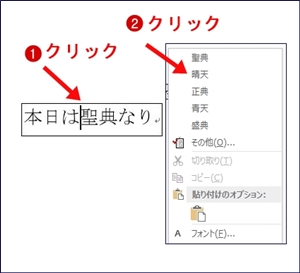
 再変換した漢字の頭にカーソルを入れる。右クリック。
再変換した漢字の頭にカーソルを入れる。右クリック。
 「晴天」をクリック
「晴天」をクリック
「変換」キーを使う場合は、「聖」の前にカーソルをいれて、「変換」キーをたたいて「晴天」を選ぶ
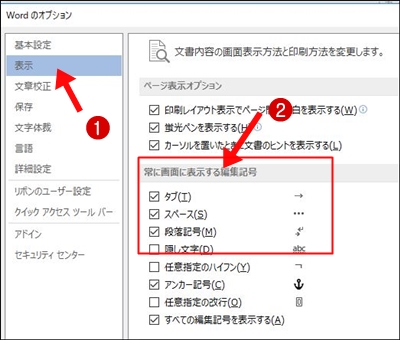 「ファイル」をクリック
「ファイル」をクリック
「オプション」をクリック
 「表示」をクリック
「表示」をクリック
 「タブ」「スペース」「段落記号」をクリックしてチェック入れておきましょう。
「タブ」「スペース」「段落記号」をクリックしてチェック入れておきましょう。
ワード文書は、文字を入力し続ける限り、つながったロープのように1つかたまりです。「段落」といいます。
「エンターキー」をたたくとその時点で「段落記号」が入って、段落が2つになります。
下の文章の赤丸部分には「段落記号」がはいっていて、その後ろは改行されています。
3つ目の「段落記号」は右端の文末に入っています。
つながっているように見えます。
文字を挿入したりすると改行されていることが分かります。
1つ目の「追加」の後の改行は不自然です。あと文字を続けるには「段落記号」削除します。削除は文字の削除と同じです。
どのような場面でも文字を入力をする時、決まった流れがあります。
❶ 文字を入力したいことろをクリックして「カーソル」を入れる。
❷ 英文モード(半角英数)の時は言語バーは「A」
日本語ーモードの時は言語バーは「あ」にする
 「全角/半角」キーで切り替えます。
「全角/半角」キーで切り替えます。
❸ 英文モードの時は、入力するとアルファベットがそのまま表示されます。
❹ 日本語モードの時は、設定を変えない限り入力するとひらがな表示され、文字の下に点線が入っています。
❺ 「ひらがな」のままでいい場合は、「エンターキー」をたたいて確定します。
❻ 漢字やその他に変換したい場合は、「スペースキー」か「変換」キーをたたいて変換します。 最後「エンターキー」をたたいて確定します。
❷ 英文モード(半角英数)の時は言語バーは「A」
日本語ーモードの時は言語バーは「あ」にする
❸ 英文モードの時は、入力するとアルファベットがそのまま表示されます。
❹ 日本語モードの時は、設定を変えない限り入力するとひらがな表示され、文字の下に点線が入っています。
❺ 「ひらがな」のままでいい場合は、「エンターキー」をたたいて確定します。
❻ 漢字やその他に変換したい場合は、「スペースキー」か「変換」キーをたたいて変換します。 最後「エンターキー」をたたいて確定します。
読めない漢字を入力する
「言語バー」の項目を見てください。 ここをクリック漢字変換 (詳し説明は ここをクリック)
日本語モードで文字入力をして漢字に変換する場合、ポイントコツがあります。「 きょうはいしゃにいく 」 とひらがなで入力して「スペースキー」か「変換キー」を押して漢字変換します。
「今日は医者に行く」 変換される場合と 「今日歯医者に行く」 変換される場合があります。
長い文章を漢字変換する時、全文すべてが1つのかたまりで変換されるのではなく、短い文節単位で変換されます。
「今日は医者に行く」に変換される場合
上画面のように「今日は」の下に太線が入っています。
「今日歯医者に行く」に変換される場合
上画面のように「今日」の下に太線が入っています。
長い文書を漢字変換して、間違った文節で変換された場合は「シフトキー」を押しながら「矢印キー」で文節を変更することができます。
例えば 「 きょうは 」 と入力し 「 今日は 」 に漢字変換。 続いて「 いしゃにいく 」 と入力して 「 医者に行く 」 と漢字変換 例えば 「 きょう 」 と入力し 「 今日 」 に漢字変換。 続いて「 はいしゃにいく 」 と入力して 「 歯医者に行く 」 と漢字変換
「今日花屋でバラを買った」 誤変換「今日は納屋でバラを買った」
「月は照る」 誤変換「尽き果てる」
「旅行の幹事を引き受けた」 誤変換「旅行の漢字を弾きうけた」
記号を入力
ワードで文書作成していて、〇とか△など記号を入力したい時は、手っ取り早いのは「挿入」タブをクリックして右端の「記号と特殊文字」の「その他の記号」をクリックすると多くの記号を入力することができます。下画面半角・全角
文字を入力して、時たま文字の幅が短い場合があります。これを半角文字を言います。「漢字」と「ひらがな」は全角文字で入力されます。
そのほか「数字」「カタカナ」「カッコ」などは全角と半角の両方が入力できます。
空白を入れる
文書作成で文字と文字の間をあけたい時、空白文字を入力します。句読点

句点「マル」(。)を入れる
読点「点」(、)を入れる

ピリオド(.)を入れる
カンマ(,)を入れる
文字の修正編集
文字の削除
横書きの場合
「バックスペース」(Backapace)キーをたたく。
「デリート」(Delete)キーをたたく
2 「デリートキー」か「バックスペースキー」をたたく
文字の挿入
文字を入れたいところをクリックして「カーソル」を入れる。文字を入力。文字の再変換
漢字入力した後、違う漢字に変えたとき打ちなさなくても「再変換」すればいいです。「変換」キーを使う場合は、「聖」の前にカーソルをいれて、「変換」キーをたたいて「晴天」を選ぶ
改行
改行(段落記号)や空白文字やタブを挿入した後、記号が入ります。編集記号といいます。どういう設定しているのか確認のため、編集記号は表示しておいたほうが便利です。「オプション」をクリック
ワード文書は、文字を入力し続ける限り、つながったロープのように1つかたまりです。「段落」といいます。
「エンターキー」をたたくとその時点で「段落記号」が入って、段落が2つになります。
下の文章の赤丸部分には「段落記号」がはいっていて、その後ろは改行されています。
3つ目の「段落記号」は右端の文末に入っています。
つながっているように見えます。
文字を挿入したりすると改行されていることが分かります。
1つ目の「追加」の後の改行は不自然です。あと文字を続けるには「段落記号」削除します。削除は文字の削除と同じです。